Oglas
 Gmail je iznajdljiv odjemalec spletne pošte s številnimi odličnimi funkcijami. Prebrati morate le naše Gmailov vodnik Navodila za uporabnike Power v GmailTa brezplačni Gmailov vodnik je namenjen tistim, ki Gmail že uporabljajo kot e-poštni odjemalec in želijo kar najbolje izkoristiti njegove številne zmogljivosti. Preberi več da lahko uporabniki energije vidijo, kako močna je. Kot Googlova storitev je ena od njenih prednosti očitno iskanje. In prav to je Google spremenil e-pošto. Medtem ko se je vsak drug e-poštni odjemalec osredotočil na razvrščanje e-poštnih sporočil, se je Google osredotočil na to, kar jim je najbolje. V Gmailu vam ni treba skrbeti za vložitev ali razvrščanje e-poštnih sporočil, saj jih vedno najdete v nekaj sekundah z iskanjem.
Gmail je iznajdljiv odjemalec spletne pošte s številnimi odličnimi funkcijami. Prebrati morate le naše Gmailov vodnik Navodila za uporabnike Power v GmailTa brezplačni Gmailov vodnik je namenjen tistim, ki Gmail že uporabljajo kot e-poštni odjemalec in želijo kar najbolje izkoristiti njegove številne zmogljivosti. Preberi več da lahko uporabniki energije vidijo, kako močna je. Kot Googlova storitev je ena od njenih prednosti očitno iskanje. In prav to je Google spremenil e-pošto. Medtem ko se je vsak drug e-poštni odjemalec osredotočil na razvrščanje e-poštnih sporočil, se je Google osredotočil na to, kar jim je najbolje. V Gmailu vam ni treba skrbeti za vložitev ali razvrščanje e-poštnih sporočil, saj jih vedno najdete v nekaj sekundah z iskanjem.
Medtem ko boste do večine e-poštnih sporočil zlahka prišli z navadnim iskanjem po ključnih besedah, kljub temu pomaga nekaj naprednih iskalnikov Gmaila za hitro iskanje zelo specifičnih e-poštnih sporočil. Ta članek osvetljuje 5 naprednih Gmailovih iskalnikov. Ni treba reči, da Gmail Gmail deluje skoraj tako kot Google Search. Za izdelavo dobre iskalne poizvedbe v kateri koli Googlovi storitvi je koristno razumeti nekaj osnovnih pravil. Celoten seznam iskalnih operaterjev Gmail si lahko ogledate na
Gmailova stran za napredno iskanje in če želite izvedeti več o pisanju iskalnih poizvedb, lahko preberite ta brezčasni članek Obvladajte Google Operands: Iskanje zelo hitro Preberi več .Iskanje je eno izmed 10 najboljših funkcij, ki me vodijo v Gmail ROUNDUP: 10 najboljših funkcij, ki me vodijo v GmailGmail je eden največjih Googlovih projektov in v mojih očeh je močno spremenil e-pošto. Poleg tega, da je najboljši spletni e-poštni odjemalec, Gmail tudi premaga brezplačne namizne odjemalce. Po uporabi ... Preberi več in imam predhodno podrobneje napisan o tej funkciji Kako učinkovito poiskati e-pošto v Gmailu Preberi več . Upoštevajte pa, da se je Gmail iskanje bistveno posodobilo od objave tega zadnjega članka.
Osnove iskanja v Gmailu
Naj začnem z nekaterimi osnovami za tiste, ki še niso seznanjeni z iskanjem po Gmailu. Tisti, ki uporabljate Gmail, bodo iskalno vrstico poznali na samem vrhu. Ste se kdaj trudili, da kliknete puščico v njeni desni?

Tako odprete Gmailove možnosti iskanja, tj. Obrazec, ki ponuja osnovna iskalna polja, ki jih morate izpolniti.
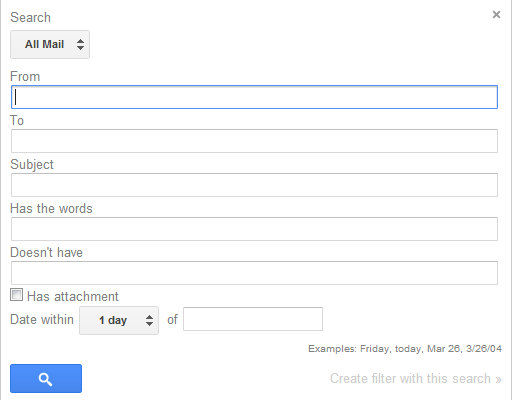
Obrazec je bližnjica, če želite iskati v določeni mapi / nalepki, e-poštnem sporočilu od določene osebe ali e-poštni naslov ali v določenem časovnem okviru. V večini primerov je uporaba obrazca veliko hitrejša od vnosa ustreznih iskalnih operaterjev.
Napredni operaterji iskanja
Zdaj, ko se osnove izmikajo, si oglejmo napredne operaterje, ki bi nam lahko bili v pomoč.
1. Ime datoteke:
Zgoraj prikazan iskalni obrazec omogoča iskanje po e-poštnih sporočilih s prilogo. Preprosto potrdite ustrezno polje v obrazcu. The Ime datoteke: operator je naprednejši način iskanja po e-pošti po prilogah. Lahko ga združite s katerim koli delom imena datoteke, vključno z vrsto datoteke. Torej bi lahko iskali ime datoteke: london za iskanje prilog, ki imajo besedo London v imenu datoteke. Lahko pa iščete ime datoteke: pdf najti priloge, ki so dokumenti PDF.
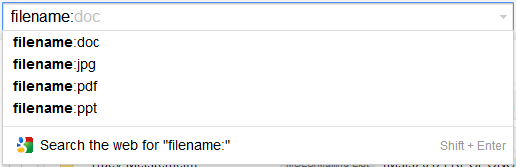
Se vam zdi ta operater zanimiv in bi radi vedeli več? Potem si oglejte te članke:
- Kako hitro najti sporočila s prilogami v Gmailu Kako hitro najti sporočila s prilogami v GmailuGmail in priloge so med seboj povezani. S pomočjo teh nasvetov poiščite in upravljajte vse svoje velike priloge. Preberi več
- 3 načine za sprostitev prostora za shranjevanje v vašem Gmail računu 3 načine za sprostitev prostora za shranjevanje v vašem Gmail računuGoogle Mail trenutno ponuja 7.779 MB brezplačnega prostora za shranjevanje. Za povprečnega uporabnika je to dovolj prostora, da traja vse življenje. Kaj pa, če vam kljub temu zmanjka prostora za shranjevanje? Kako lahko najdete ... Preberi več
2. po: in pred:
Osebno se mi zdi to datum znotraj možnost iskanja v zgornji obliki nekoliko zapletena. Zato raje uporabljam pred: in po: iskalniki. Sami jih uporabite za iskanje pred določenim datumom ali po njem in jih skupaj uporabite za iskanje časovnega okvira.

3. v: kjerkoli
Ta operater se lahko na začetku zdi nekoliko nenavaden, ker ne bi mislili, da Iskalnik po privzetku išče kjer koli? No, ne čisto. Sporočila v mapi »Neželena pošta in Koš« so privzeto izključena iz rezultatov iskanja. Če iz nekega razloga želite v te mape vključiti e-pošto, lahko uporabite v: kjerkoli operaterju, ki mu sledi ključna beseda.
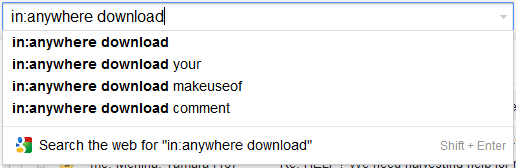
Mimogrede, zgornji posnetek zaslona razkriva, da Gmail Iskanje prikazuje dejansko e-poštno vsebino v samodejnem dokončanju. Dobro vedeti, kajne?
4. Išči po e-pošti z zvezdico
Ta točka je posebna, saj ne vsebuje naprednega operaterja, temveč napredno poizvedbo. Uporabljati ima: operater, seznanjen z ustreznim imenom zvezde, lahko iščete po e-poštnih sporočilih z določeno zvezdo.
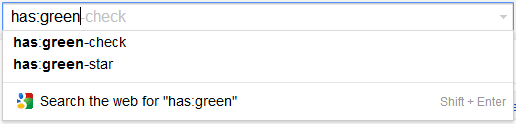
Gmail ponuja do 12 zvezdic za poudarjanje ali označevanje z e-pošto. Tu je popoln seznam celotne desetine:
- rumeno-zvezda
- rumeno-šiška
- oranžno-zvezda
- oranžno-giljomet
- rdeča zvezda
- rdeči bang
- vijolično-zvezda
- vijolično vprašanje
- modro-zvezda
- modra informacija
- zelena zvezda
- zeleni kljuk
5. je: klepeti
Dnevniki klepetov vašega Gmailovega klepeta ali GTalk so shranjeni v ustreznem Gmail računu. Če boste kdaj želeli najti podrobnosti v enem od vaših pogovorov, lahko v dnevnikih GTalk posebej iščete s pomočjo je: klepeti operater, ki mu sledi iskalni izraz.

Na podoben način lahko tudi iščete v: krogih.
Malenkosti
Zanimivo je, da je bil nekoč imenovan iskalnik jezik: ali lang: to bi vam omogočilo iskanje e-poštnih sporočil, napisanih v določenem jeziku. Ta je moral biti ukinen, saj mi ne deluje več. Ali pa vam to uspeva?
Kateri operater Gmaila za iskanje se vam zdi najbolj uporaben ali ga sploh ne uporabljate?
Tina o potrošniški tehnologiji piše že več kot desetletje. Ima doktorat iz naravoslovja, diplom iz Nemčije in magisterij iz Švedske. Njeno analitično znanje ji je pomagalo, da se je kot tehnološka novinarka zaposlila v MakeUseOf, kjer zdaj upravlja raziskave ključnih besed in operacije.


